아이폰 유튜브 작은화면 프리미엄 없이 백그라운드 재생 사파리 동영상 pip 방법

안녕하세요. it전문가 신남입니다. 이번 글은 아이폰 유튜브 작은화면 프리미엄 없이 백그라운드 재생 사파리 동영상 pip 방법을 정리해봤습니다.
여기서 말하는 아이폰 유튜브 프리미엄 작은화면 방법 이란? 일반 youtube premium 이라는 기본 한달에 만 오천원 가량을 지불하고 이용할 수 있는 서비스를 뜻하는데요.
단순 화면을 작게 여는것만 기능으로 동작하는것이 아닌 다른 웹브라우저 서핑 및 카카오톡, 기본 아이폰 유튜브 백그라운드 재생 기능까지 모두 포함하고 있어, 음악을 들으며 작업을 주로 하는 분들이 많이 이용하고 있습니다.

저 또한 음악을 듣기 위해 youtube premium 결제를 꾸준히 하고 있는데, 10개월을 구독하는데 지출하는 비용만 계산해봐도 10만원은 훌쩍넘어가는 고비용이 지출되어,
어떻게하면 아이폰 유튜브 작은화면 프리미엄 없이 재생할 수 있을까 고민하다, 방법을 알게되어 어떻게 설정할 수 있는지 방법을 많은 분들에게 공유해드리기 위해 이번 글을 작성하게 되었으니까요.
생활에 도움 되길 바라며, 이번 글 시작해보도록 할게요.
아이폰 동영상 pip 방법
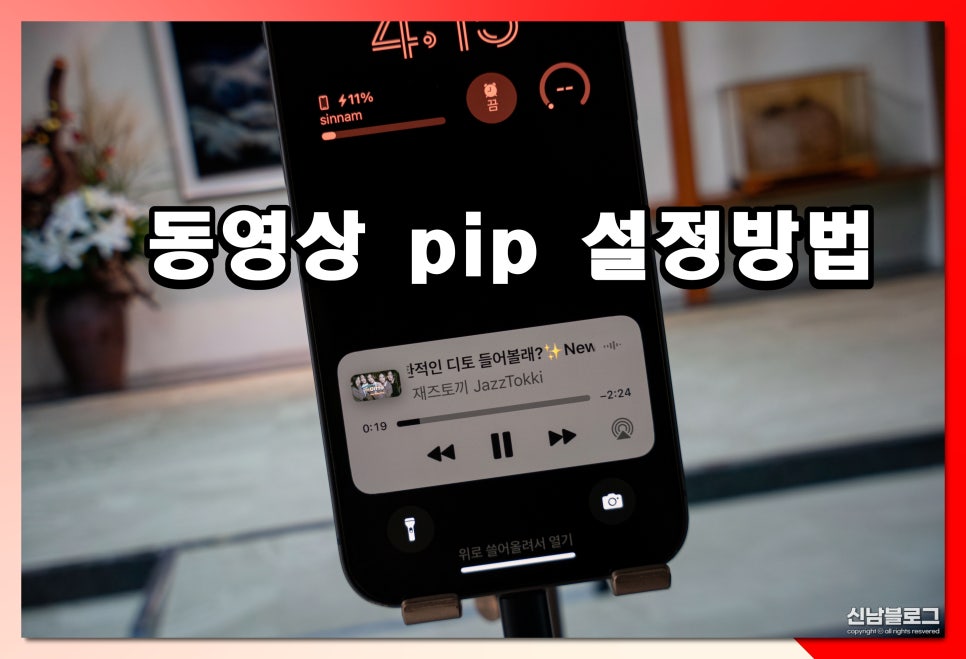
1. 기본적으로 iphone 유저들에게 제공되는 youtube 뿐만 아니라 일반 영상을 볼때에 백그라운드 혹은 작게, 볼 수 있도록 설정하는 방법부터 이야기 해드리도록 할게요.
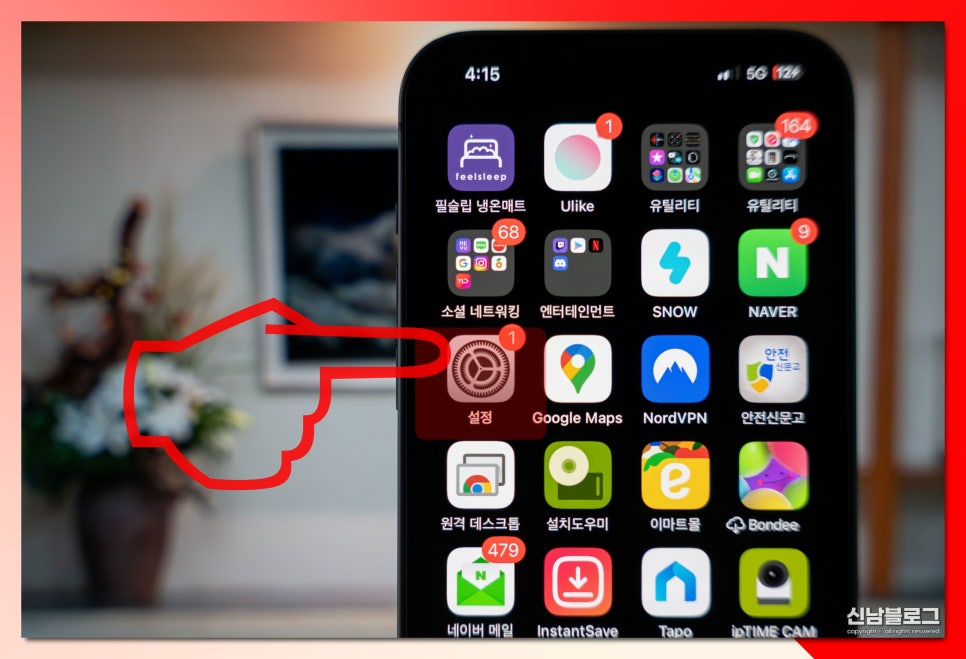
2. 기본 앱 중 하나인 <설정>을 찾아 실행해주세요.
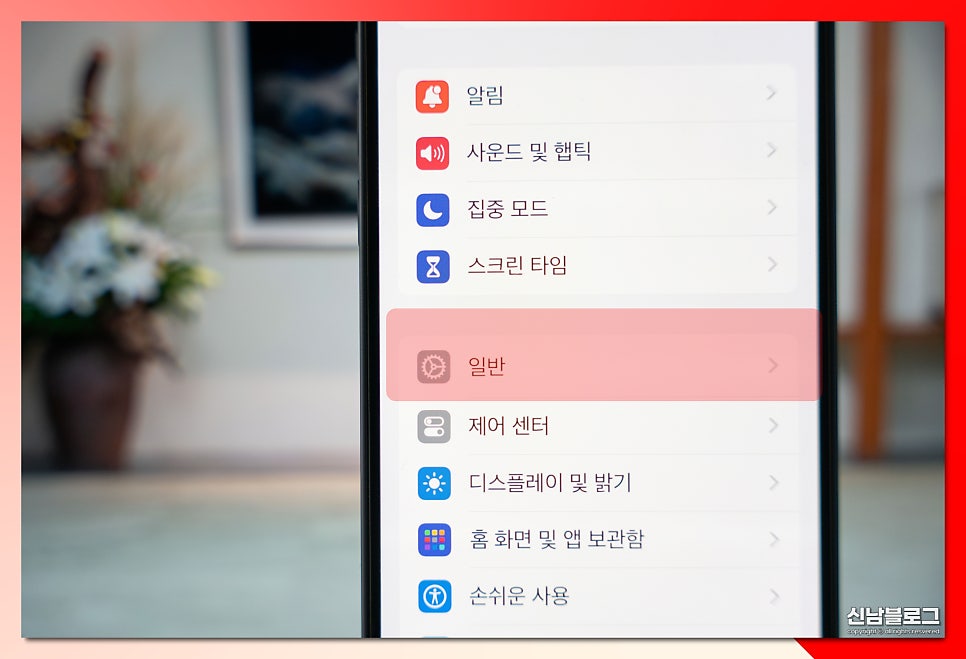
3. <일반>이라는 메뉴를 클릭해 이동해줍니다.
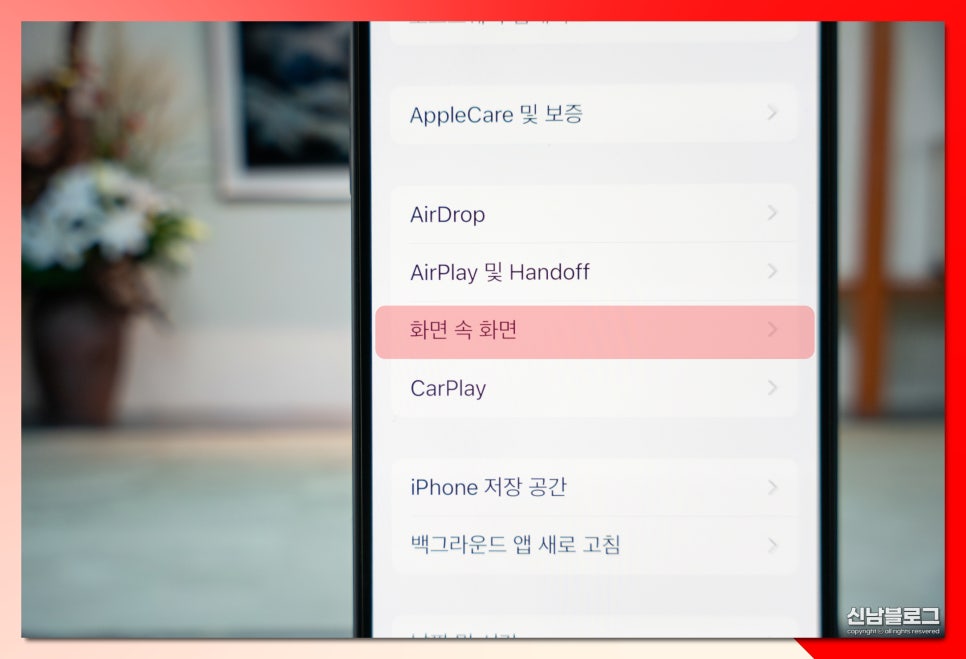
4. 이곳에서 <화면 속 화면>을 눌러주세요.
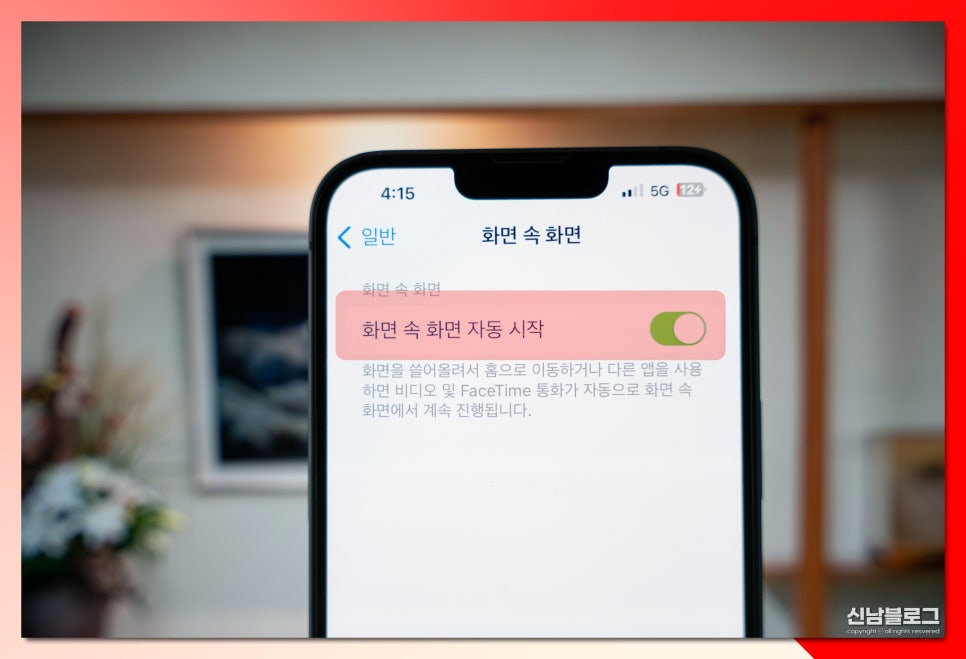
5. 화면을 쓸어올려서 홈으로 이동하거나 다른 앱을 사용하면 비디오 및 favetime 통화가 자동으로 화면 속화면에서 계속 진행됩니다.
라고 적혀있는데요. 이 항목이 체크가 되어 있는 경우 아이폰 사파리 pip 작은화면 재생이 가능하며, 일반 동영상을 볼때에도 적용이 됩니다.
이 외에 우리가 흔히 이용하는 youtube에서는 조금 다른 방법이 사용되거든요.
아래에 따라해주시길 바랍니다.
아이폰 유튜브 프리미엄 작은화면 pip 재생 방법
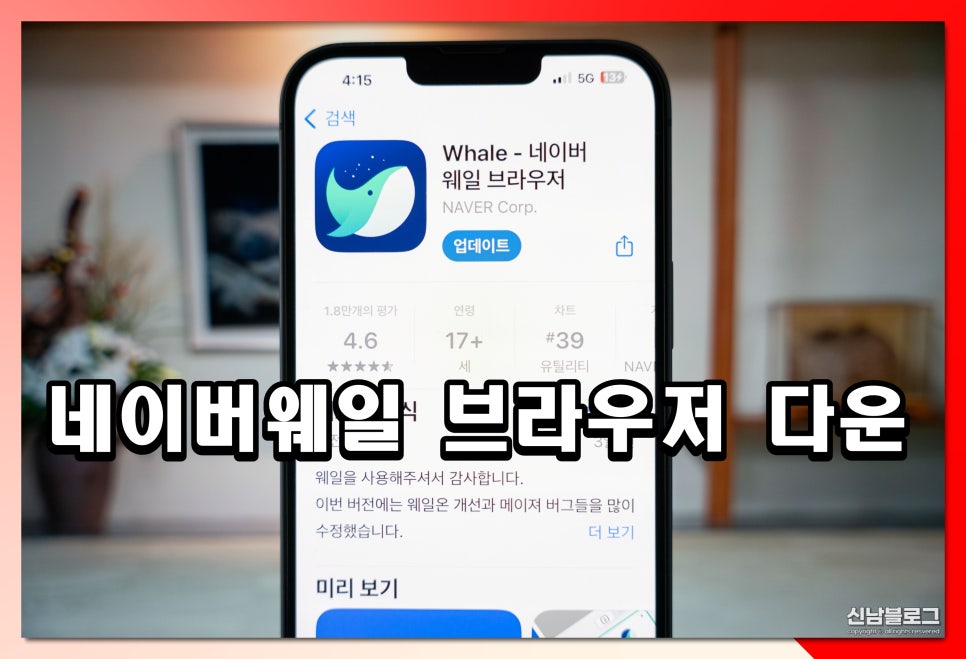
1. youtube premium 없이 pip 모드로 재생하는 방법을 알려드리도록 할게요.
<앱스토어>에서 <웨일 브라우저>를 검색해 다운로드 설치해주세요.
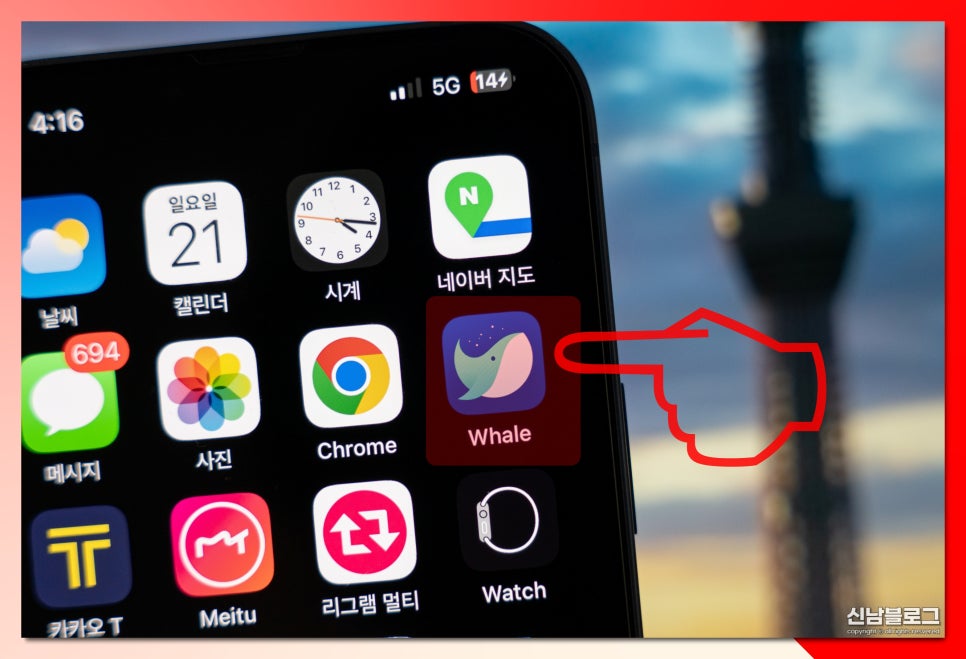
2. 앱 목록에 생성된 whale을 클릭해 실행해줍니다.
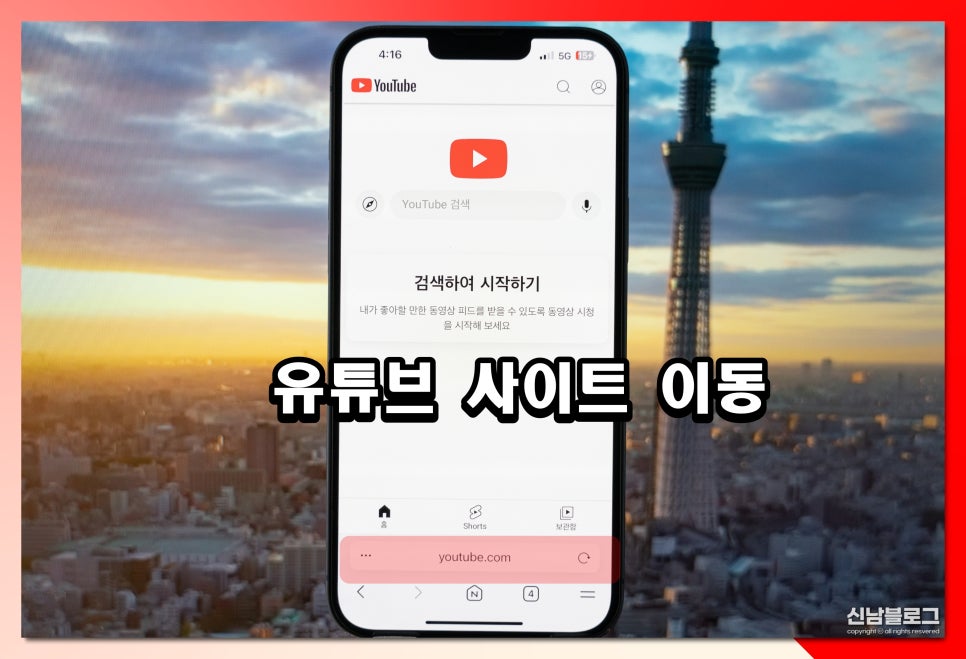
3. 검색 혹은 주소창에 youtube 를 입력해 공식홈페이지로 이동해주세요.
앱과 연동되지 않도록 주의해주시고요. 웹사이트로 연결되어야합니다.
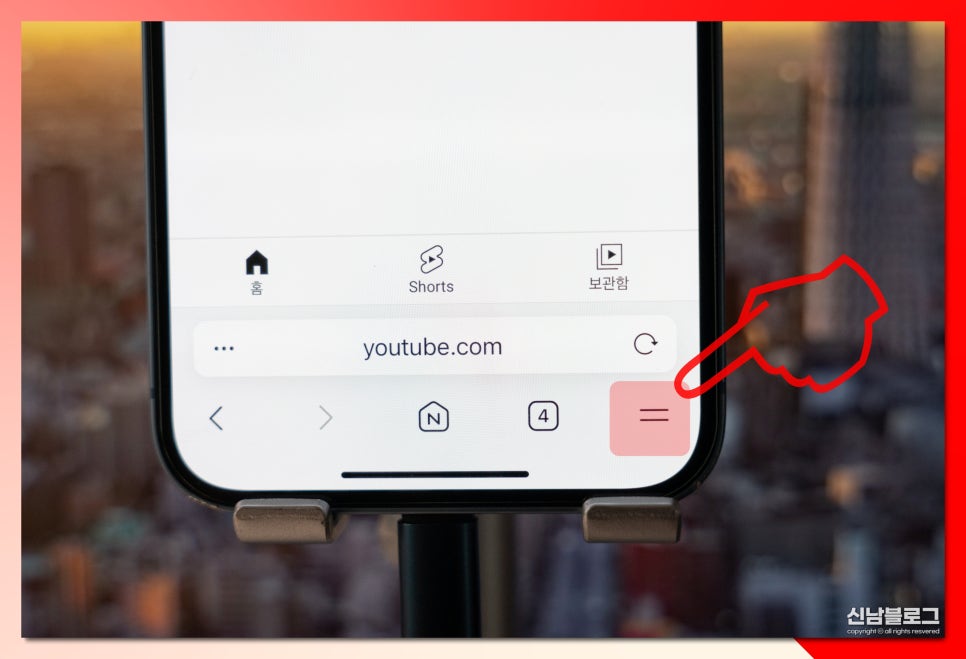
4. 아이폰 유튜브 백그라운드 재생을 위해 우측 하단 <줄두개>아이콘을 클릭해줍니다.
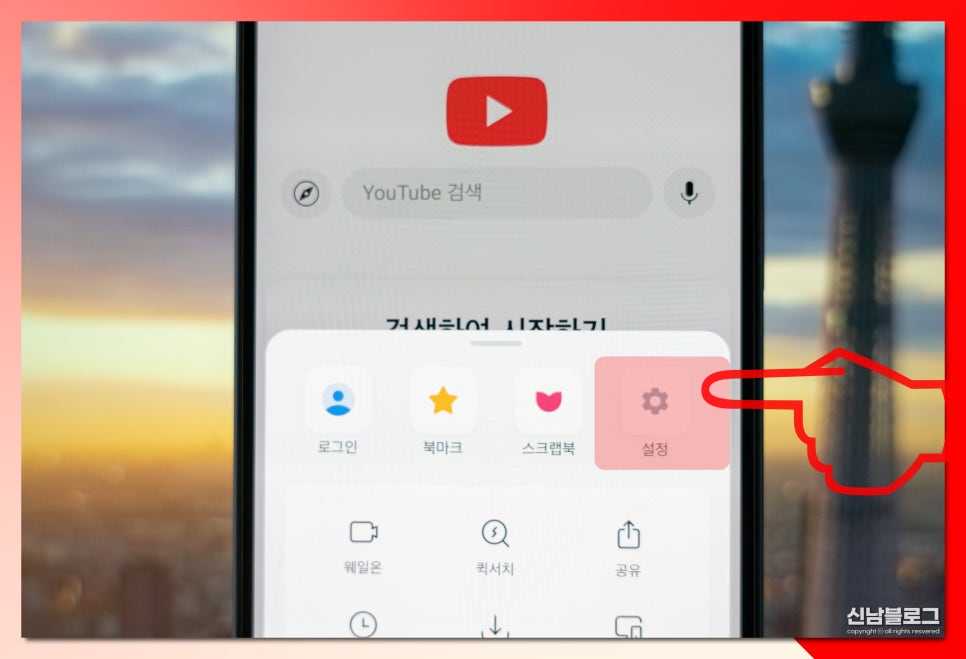
5. <설정>을 클릭해주세요.
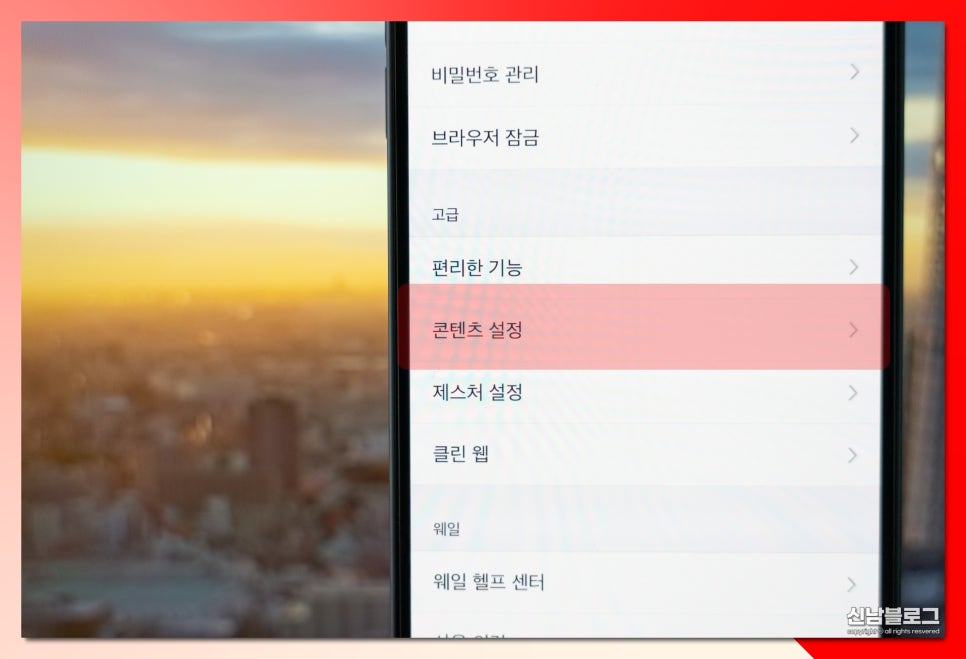
6. <고급>항목에 <콘텐츠 설정>이라고 있습니다. 클릭해주세요.
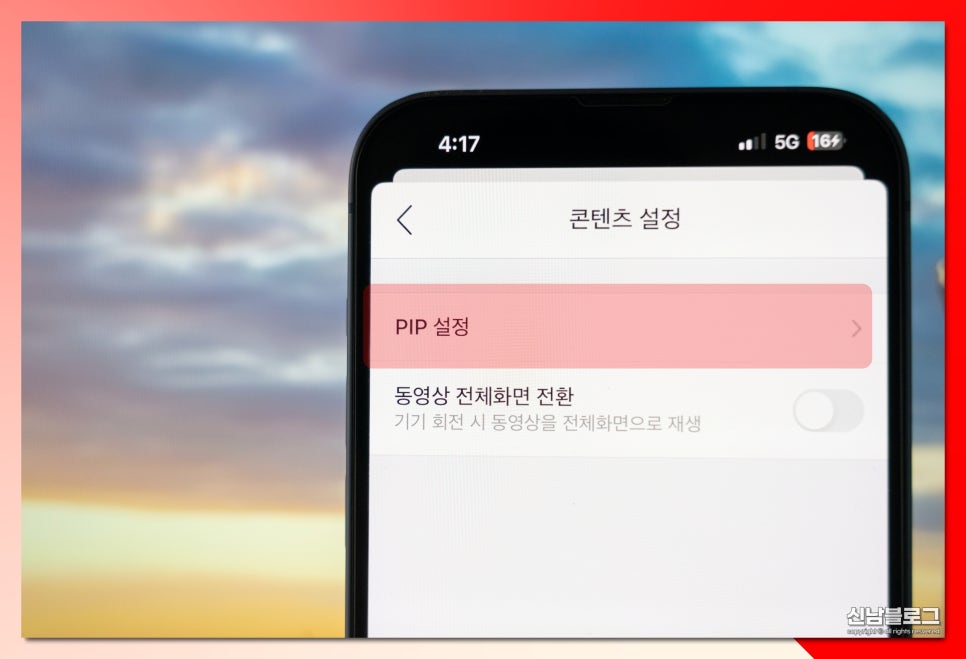
6. 맨 위에 <pip 설정>이라는 아이폰 동영상 작은화면 pip 적용을 할 수 있는 설정이 있습니다. 클릭해줍니다.
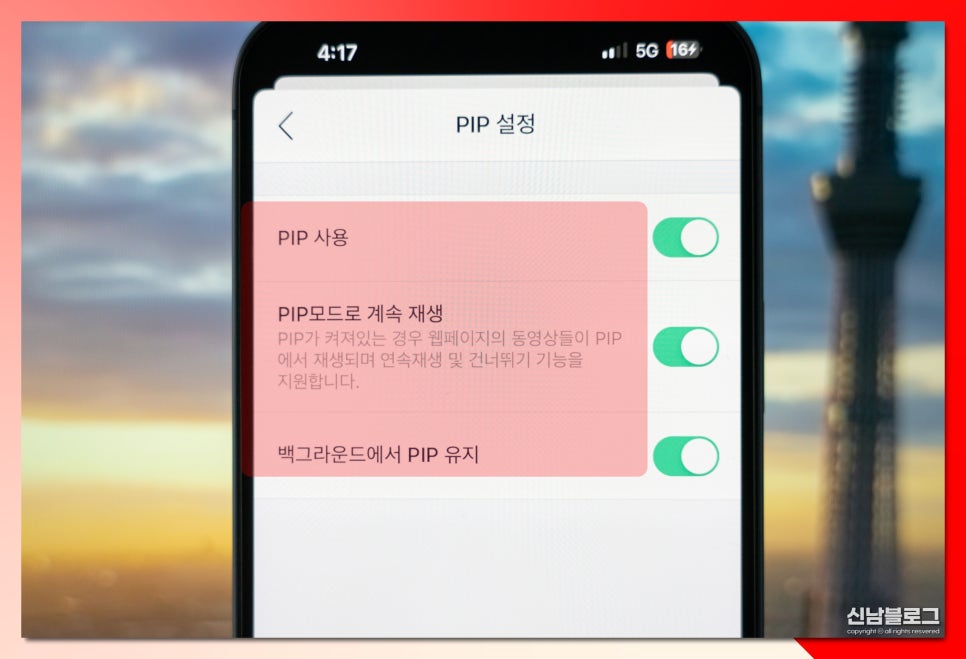
7. 맨 위에 사용 체크, 모드로 계속 재생, 백그라운드에서 pip 유지 등 이렇게 총 3개를 모두 켜주시면 아이폰 유튜브 pip 설정이 완료되고요.
이 상태로 동영상을 확인하면 우리가 프리미엄으로 즐겨야했던 기능들을 이용할 수 있습니다.
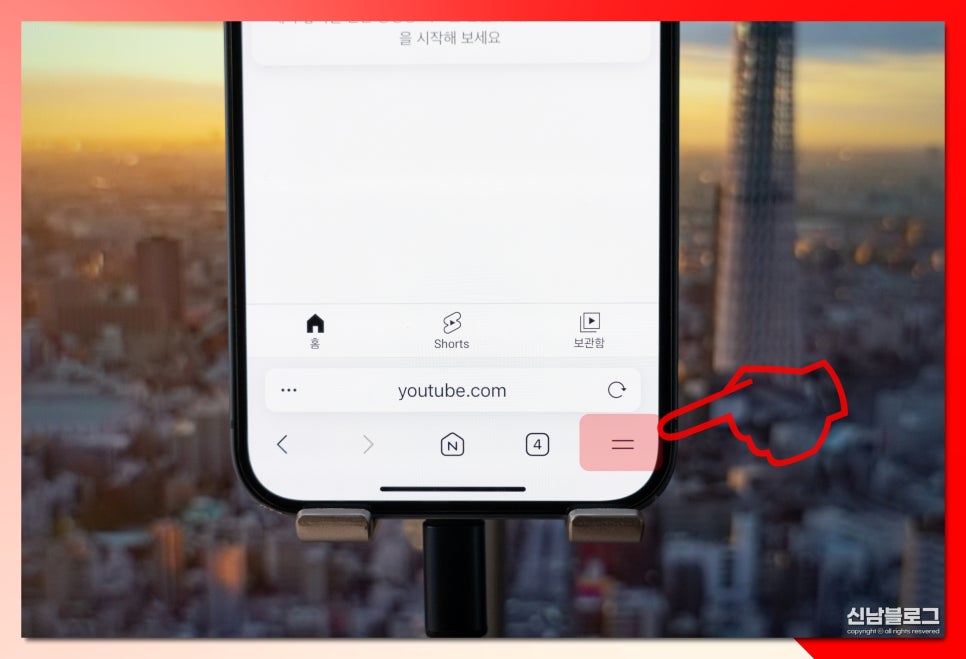
8. 한가지, 여기서 그냥 바로 켜주시면 안되고요.
<pc 버전으로 보기>를 설정해주셔야 하는데요. 우측 하단 <줄두개>아이콘을 다시 눌러줍니다.
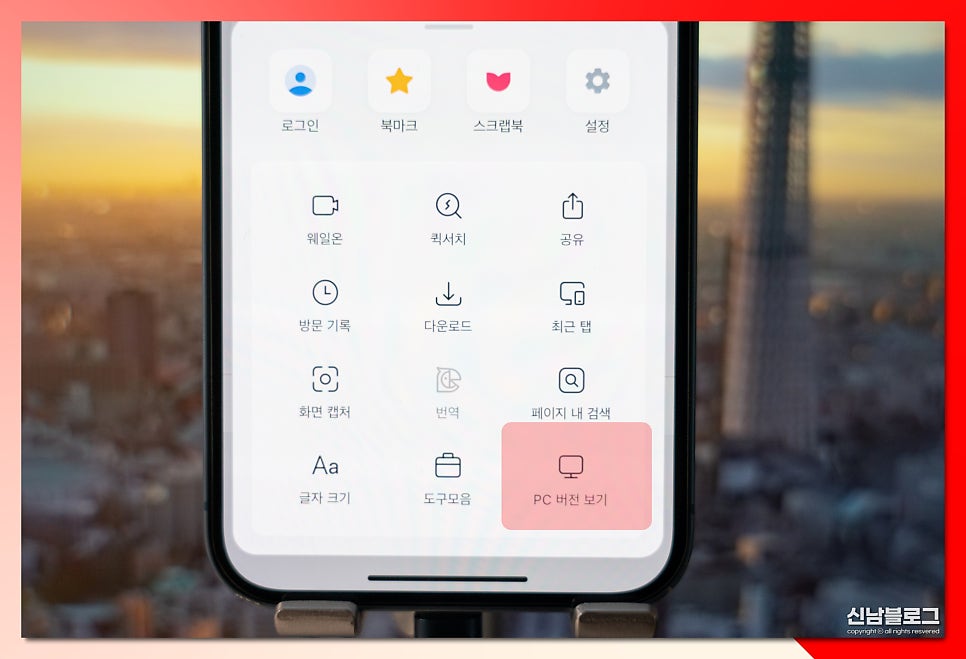
9. 우측 하단 <pc버전 보기>를 눌러주세요.
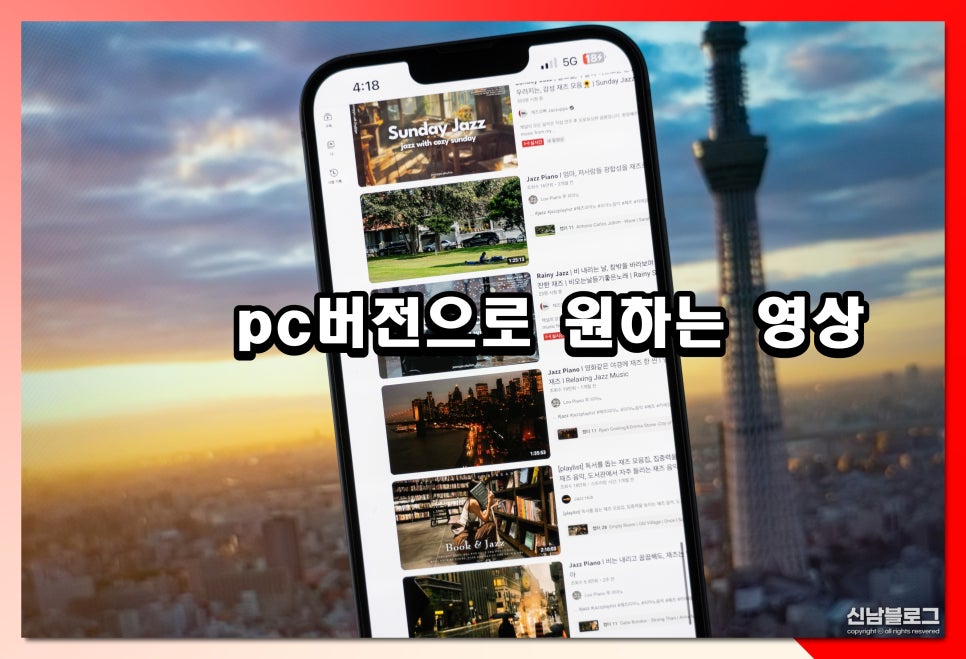
10. 이후, 내가 보고싶은 영상을 검색하여 열어주시면 되고요.
로그인을 해주셔도 좋고, 안하셔도 상관은 없습니다.
저 같은 경우 주로 음악 플레이리스트 혹은 앨범 등을 재생하는데 이용하고 있거든요.

11. 아이폰 유튜브 작은화면 설정 후 전체화면으로 영상이 켜지면, 좌측 하단 <두개의 창이 겹친 아이콘>을 선택해주시면 pip모드가 실행됩니다.
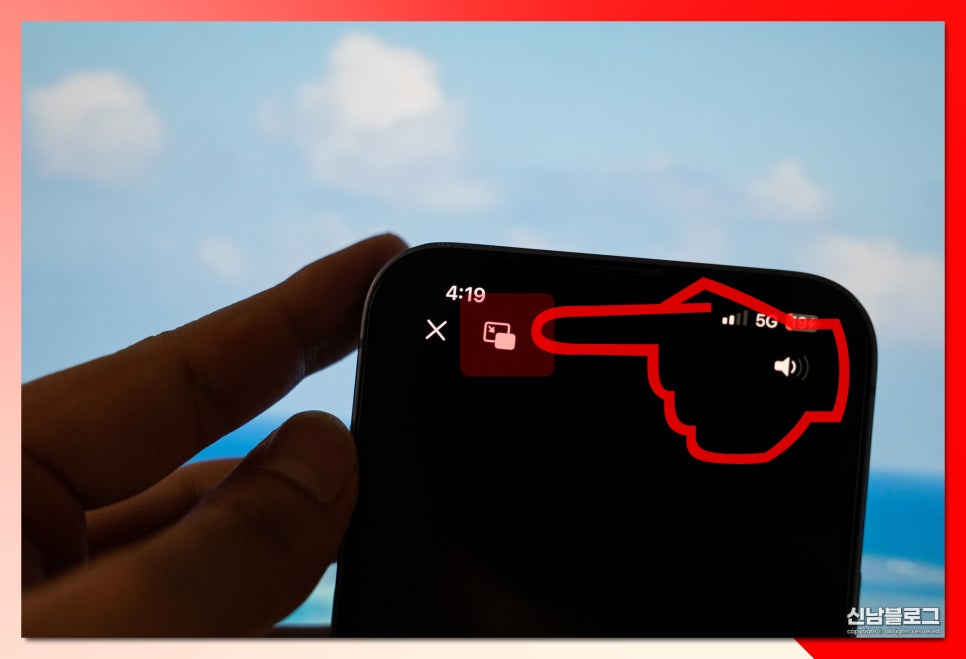
12. 이 버튼을 눌러주세요.
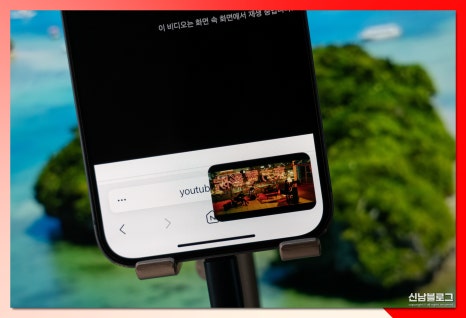
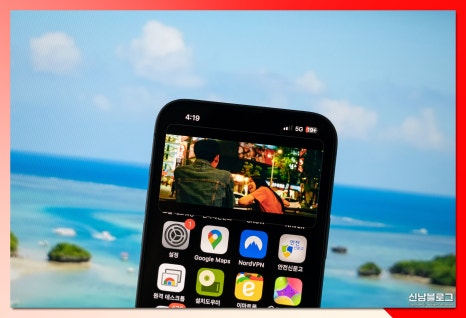
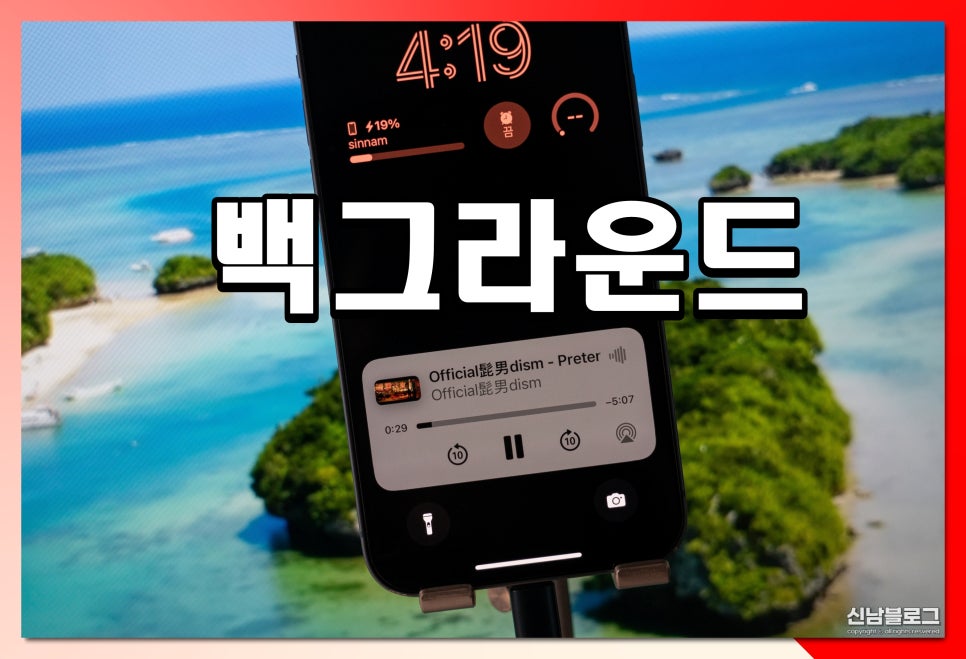
13. 제가 이야기 해드린 부분들을 모두 적용하면 아이폰 유튜브 프리미엄 pip 백그라운드 재생 기능을 결제없이 바로 이용이 가능합니다
혹시라도 잘 이해가 안되는 분들 어려운 분들은 아래에 영상을 참고해주세요.

이렇게, 어떻게하면 아이폰 동영상 pip 설정을 할 수 있는지, 사파리에서 적용되는 방법부터 웨일브라우저를 이용한 방법 두가지를 이야기 해드려봤습니다.
진행 도중 막히거나 어려운 부분이 있다면 언제든 댓글남겨주세요. 아이폰 유튜브 프리미엄 작은화면 하는법을 확인 후 답변드리도록 할게요.